访问 GitHub 是不是老超时?头像和图片是不是总加载不出来?代码是不是经常拉不下来,也推不上去?
你是怎么解决的呢?
修改 HOST?经常改,太麻烦,VPN?不合法,不稳定。有没有什么一劳永逸的办法?或者更自动便捷也行啊。
简介
FastGithub 是一款非常流行的 GitHub 加速器,可以解决 GitHub 打不开,用户头像无法加载,releases 无法上传下载、git-clone、git-pull、git-push 失败等问题。可以说,用了 FastGithub 可以让 GitHub 跟百度一样流畅。
基本信息
| 工具名称 | FastGithub |
|---|---|
| 当前版本 | 2.1.4 |
| 适用平台 | macOS、Linux、Windows |
| 开源地址 | https://github.com/dotnetcore/FastGithub |
功能特性
- 提供域名的纯净 IP 解析;
- 提供 IP 测速并选择最快的 IP;
- 提供域名的 tls 连接自定义配置;
- 通过 google 的 CDN 资源替换,解决大量国外网站无法加载 js 和 css 的问题;
在 macOS 上使用
STEP 1. 下载安装包
打开 https://github.com/dotnetcore/FastGithub/releases 下载对应系统的安装包。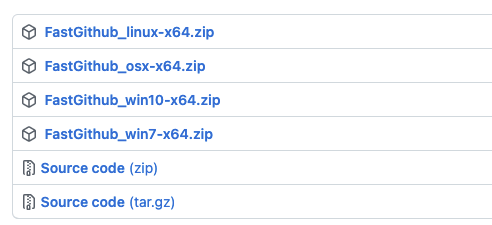
百度网盘下载请关注公众号,回复 fastgithub 获取链接。
STEP 2. 执行 FastGithub
解压后,双击 fastgithub,自动执行命令。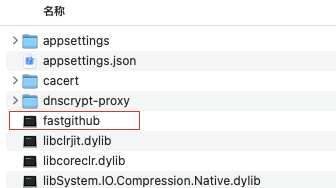
启动后观察终端的输出,会提示你没有设置代理。
STEP 3. 使用自动代理配置
依次进入【系统偏好设置】→ 【网络】→ 【高级】→ 【代理】→ 勾选【自动代理配置】,添加 http://127.0.0.1:38457
如下图所示: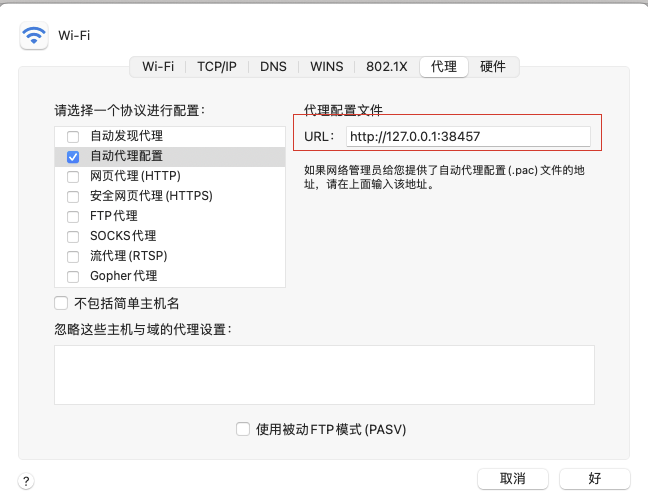
STEP 4. 安装证书
打开安装包目录,进入 cacert 文件夹,双击 fastgithub.cer 安装证书。
可证书默认是不被信任的: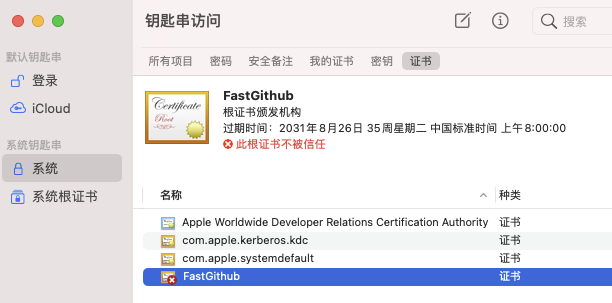
STEP 5. 信任证书
右击 FastGithub 证书 → 【显示简介】→ 【信任】→ 【使用此证书时】选择:始终信任
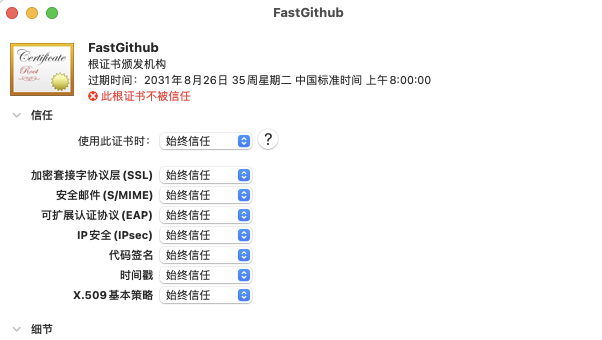
至此,所有准备工作都做完了。可以畅游 GitHub 了。
亲测,速度非常快,也非常稳,前所未有的畅快。
在其他系统上使用
其他操作系统怎么设置呢?
Windows-x64:
- 双击运行 fastgithub.exe 程序
fastgithub.exe start// 以 windows 服务安装并启动fastgithub.exe stop// 以 windows服务卸载并删除
Linux-x64:
- 执行
./fastgithub - 安装
cacert/fastgithub.cer到受信任的根证书颁发机构 - 设置系统自动代理为
http://127.0.0.1:38457,或手动代理http/https为127.0.0.1:38457
使用指南
设置别名
为了便于启动和关闭 FastGithub,可以为其设置别名。
$ vim ~/.zshrc# 添加如下命令# alias fgithub='{替换为你的fastgihub路径}/fastgithub'$ source ~/.zshrc# 运行$ fgithub2022-04-27T17:53:46.9291990+08:00 [WRN]FastGithub.HttpServer.CaCertInstallerOfMacOS请手动安装CA证书然后设置信任CA证书cacert/fastgithub.cer2022-04-27T17:53:47.1970160+08:00 [INF]FastGithub.HttpServer已监听http://localhost:38457,http代理服务启动完成2022-04-27T17:53:47.2802830+08:00 [INF]FastGithub.AppHostedServiceFastGithub启动完成,当前版本为v2.1.4,访问 https://github.com/dotnetcore/fastgithub 关注新版本
历史记录
- 更新到 2.1.4 版本,并简单优化文章排版(2022年03月20日)
- 完全适配 2.0.4 版本(2021年10月18日)
- 添加设置别名的方法(2021年09月03日)
(完)


